
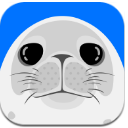

要想使一個物體沿一個指定的路徑運動,路徑在早期的版本中是通過指定路徑控製器的方法來實現,在R4.0版本中我們可以通過菜單指定給物體的路徑約束,也可以使用以前提到的指定路徑約束控製器的方法得到,二者所得到的效果是一樣的 ,即都可以是物體被一曲線控製並沿曲線方向運動,或者在多條曲線的位置加權平均值處運動。路徑曲線可以是任何類型的曲線,並且其自身可以製作任何標準動畫,還可以對其子物體進行進行動畫。所有的效果都會作用與約束物體。正是由於其靈活多變的動畫能力,使得在很多的動畫中都會用到這種方法。
製作路徑約束的一般方法如下:選擇一個物體或一個物體組在菜單上選擇Animation menu > Constraints > Path Constraint,進入選擇目標模式,在視窗中選擇要作為運動路徑的曲線,或者在動畫控製麵板中,選擇位置控製器,為其指定控製器為路徑控製器,這種方法也可以在軌跡視窗中完成。然後在動畫麵板中將出現路徑約束的參數,可對其經行調整,完成動畫。
需要注意的是你一旦指定了路徑約束, 在你的位置控製器的卷簾窗中就出現了一個控製器列表,其中增加了路徑約束一項,物體的位置由其路徑約束決定,在視窗中不可移動(在R4.0中可以沿路徑移動)。
路徑約束的參數並不是很多,而且參數的意義也很好理解,我們隻是做一下簡單的介紹:
Add Path(增加路徑):選擇這個按鈕可以增加一個新的路徑與已有的路徑共同對物體施加約束。
Delete path(刪除路徑):這個按鈕用來從路徑列表中刪除路徑,一旦某個路徑被刪除,它便不再對物體其任何的約束作用。
Weight(權重):用來調整被選中的路徑對物體的約束程度,通常用來製作動畫。
% Along Path(位置百分比):這是一個重要的參數,這個參數用來設置物體在路徑上的位置比例。在軌跡視窗可以找到這個參數的動畫軌跡—百分比(Precent),它也是用來製作動畫的常用參數。這個參數的具體意義是指物體在路徑上的軸向值,需要注意的是一些路徑的軸向值是不均勻的,也就是說當你設定50 % Along
path時,物體不一定在路徑的中間位置上,除非你勾選了勻速選項。
Follow(隨動):是使物體的某一軸向在路徑的轉彎處與路徑方向一致。
Bank(傾斜):使物體在路徑上運動時隨路徑的曲度產生自然的傾斜。
Bank Amount(傾斜度):用來調整傾斜的大小和方向,其範圍為999999~-999999,數值的正負決定了傾斜的方向。
Smoothness(抖動光滑度):控製物體在路徑的轉彎處將以多快的速度達到傾斜角,較小的值會對較小的弧度變化產生敏感的反應,較大的職責會忽略掉一些細微的變化,而出現一些抖動。缺省值可以較有效地模擬出一般曲線轉彎的離心效果。
Allow Upside Down:(顛倒):打開這一選項可以避免物體在經過垂直轉彎處發生翻轉。
Constant Velocity(勻速);前麵提到過曲線路徑的軸向值不完全是均勻的,這就會導致物體在運動的過程中的速率不均勻,使用這一選項可以使物體保持勻速,也就是說物體位置的百分比和路徑長度的百分比相同,當你設定50 % Along path時,物體就在路徑的中間位置上。當關閉這一項時物體的速度,是與路徑上點的距離和屬性相關的。
Loop(循環):缺省時,物體在運動到路徑的重點後會停留在終點上,打開這一項後,物體在運動到終點後,會回到起點。
Relative(相對值):打開這個選項,物體的運動會和物體的初始位置相關,物體會在與路徑加權平均值等距的相對偏移位置上運動。如圖下圖:

Axis(軸向):用來定義物體那個軸對齊路徑的運動方向。
Flip(翻轉):打開後會以前麵選定的軸的負向對齊路徑運動方向。
下麵我們來做兩個練習:path_103.avi、path_104.avi。
在第一個動畫中我們模擬地球太陽和月亮的運動,首先我們製作三的大小比例相當的球體,由於是以太陽為中心運動,所以我們假定它是靜止的(攝像機是運動的),打開圖形(Shapes)麵板,在最大的球體(太陽)處製作一個圓(Circle),作為地球的軌道,對齊圓的中心到太陽的中心,並將其綁定到太陽上,這樣做是為了在移動太陽時,整個係統都會一起移動。選擇中等大小的球體(地球),在菜單上觀看動畫,地球已經繞著太陽轉了。在地球處也製作一個與其同心的圓,並將其綁定到地球上,作為月球的軌道,觀看動畫,這時地球和月球的軌道一同繞著太陽轉。最後選擇最小的球體,同樣為其指定路徑約束,選擇地球周圍的圓作為其路徑,這樣一個簡單的太陽係就完成了。
觀看動畫,發現月球轉得慢,而地球轉得快,這是因為它們都是每一百幀轉一圈,這需要我們進一步的調整。先將動畫的長度設為240幀,打開運動軌跡視窗,選擇地球的位置動畫中的路徑約束軌跡下的百分比一項,選擇以曲線形式顯示動畫,可以看到它的動畫形式是一條從0到100的直線,月球的動畫也是一樣,因為路徑約束的缺省動畫就是這樣一條曲線。但我們都知道,地球公轉一周為365天,月球公轉一周約為一個月,因此地球繞太陽轉一周,月球就繞地球轉了12周。在月球的路徑軌跡視窗中,移動其第100幀的關鍵幀到第20幀處,然後使用周期越界循環。完成後如下圖:

這是一個很簡單的練習,從中我們可以看到,路徑約束作為一種製作動畫的方法,給我們提供了很多的便利,它看起來簡單,但是如果你能靈活運用,也能創作出一些特殊的效果。在path_104.avi中我們就使用了路徑約束的方法製作出了機械手繪製出霓虹燈管的效果。在這裏我隻簡要的說明一下它的製作原理,具體的製作過程還請讀者自己練習。
我們先是製作了霓虹燈管的形狀曲線,然後繪製出一個圓形,並以霓虹燈管的形狀曲線為路徑放樣,然後通過放樣參數,製作出霓虹燈管逐漸生成的動畫,然後製作一虛擬物體,為其指定路徑約束,並以霓虹燈管的形狀曲線為路徑,最後製作機械手,將前端的筆連接到虛擬物體上,在將機械臂依次連接,使用IK(反向動力學)計算出機械手的動畫,完成後還需要調整機械手的位置,也就是路徑的百分比參數,使之與放樣參數的動畫吻合。
在這個動畫的製作過程中,我們使用了幾種不同的動畫技術,並通過軌跡視窗使其具有了相互的對應關係,這是我們在製作動畫時的必經之路。希望大家有機會好好研究研究。
另外路徑約束還可以指定給攝像機、燈光等,在下麵的動畫中物體和攝像機都使用了路徑約束動畫,希望對大家有所幫助。